转易侠PDF转换器加密PDF的方法
2021-03-24 10:01作者:下载吧
转易侠PDF转换器是一款功能齐全的PDF格式转换以及编辑处理软件,该软件拥有直观友好的操作界面,可以帮助用户快速的将PDF与其他格式进行相互转换,而且还能加密、压缩、合并PDF文件。我们在工作中,常常会保存一些重要的PDF文件在电脑中。为了防止他人随意观看自己的PDF文件,就可以对PDF文件进行加密,因此一款好用的PDF加密软件十分重要,其中这款软件在加密PDF方面十分出色。那么接下来小编就给大家详细介绍一下转易侠PDF转换器加密PDF的具体操作方法,有需要的朋友可以看一看。
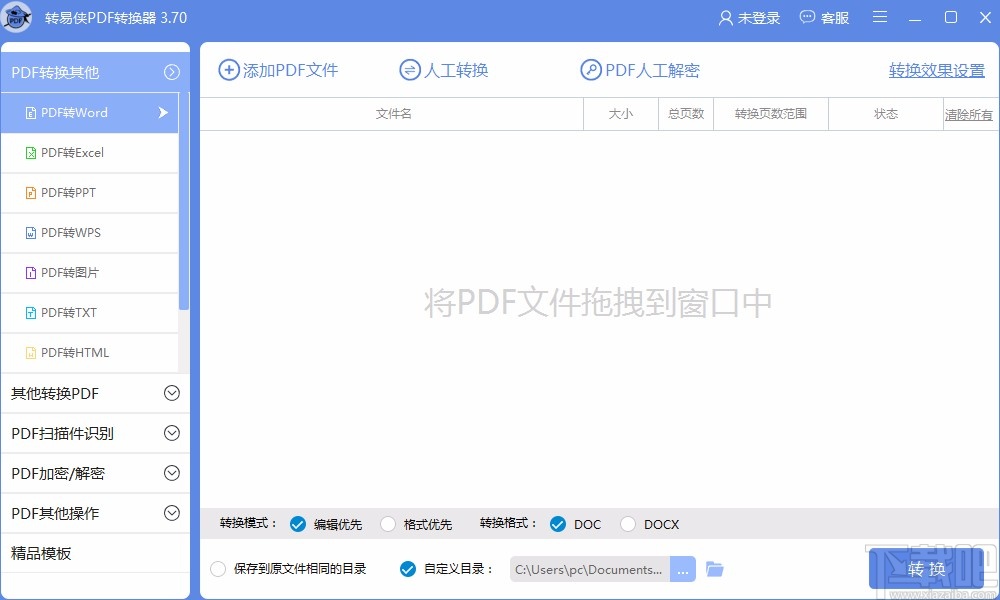
方法步骤
1.首先打开软件,在界面左侧点击“PDF加密/解密”选项,并在其下拉列表中选择“PDF加密”选项。
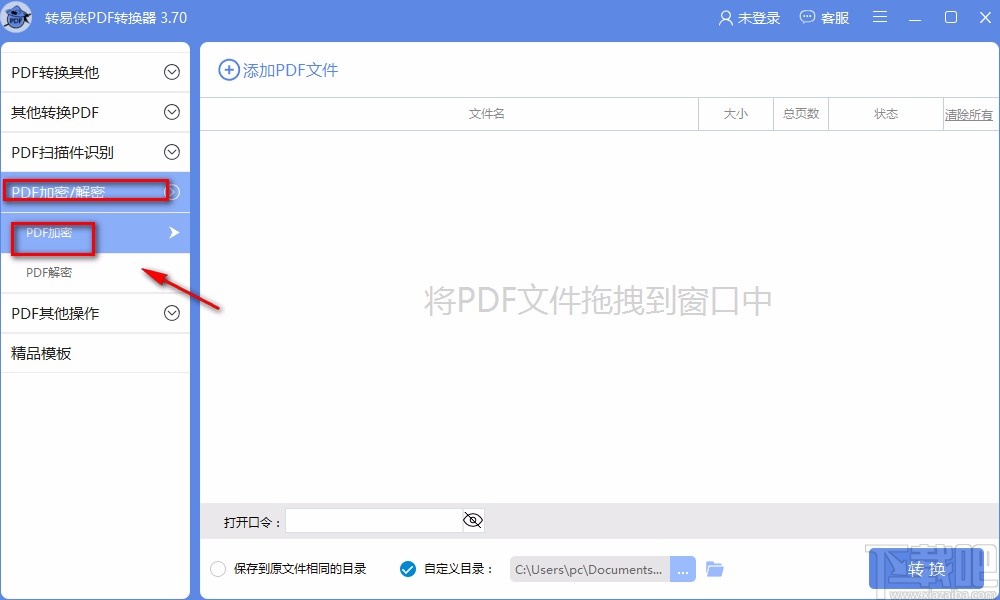
2.接着在界面左上方找到“添加PDF文件”按钮,我们点击该按钮就可以进入到文件添加页面。
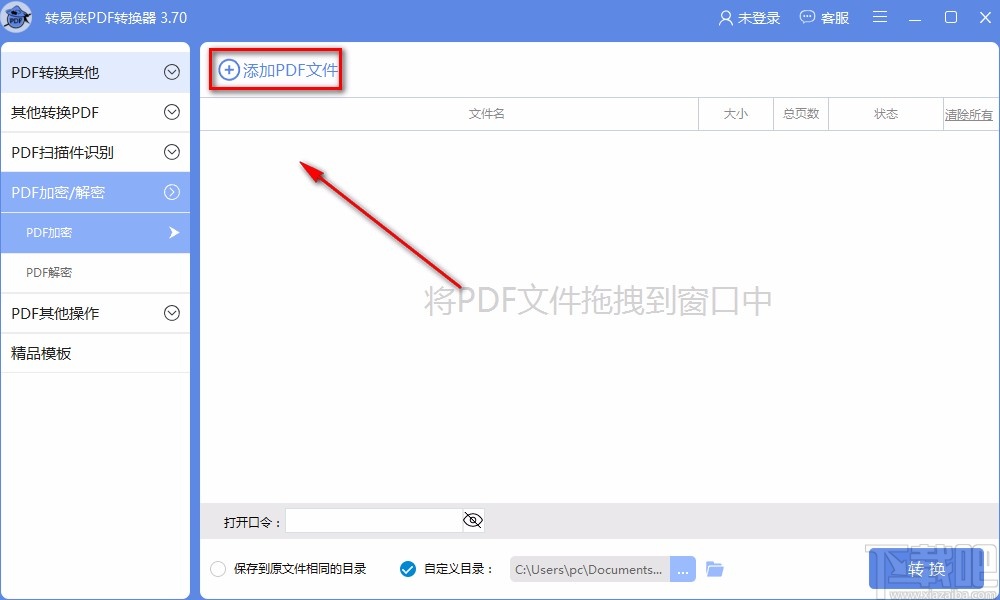
3.然后在文件添加页面中,我们将需要加密的PDF文件选中,再点击页面右下角的“打开”按钮就可以了。
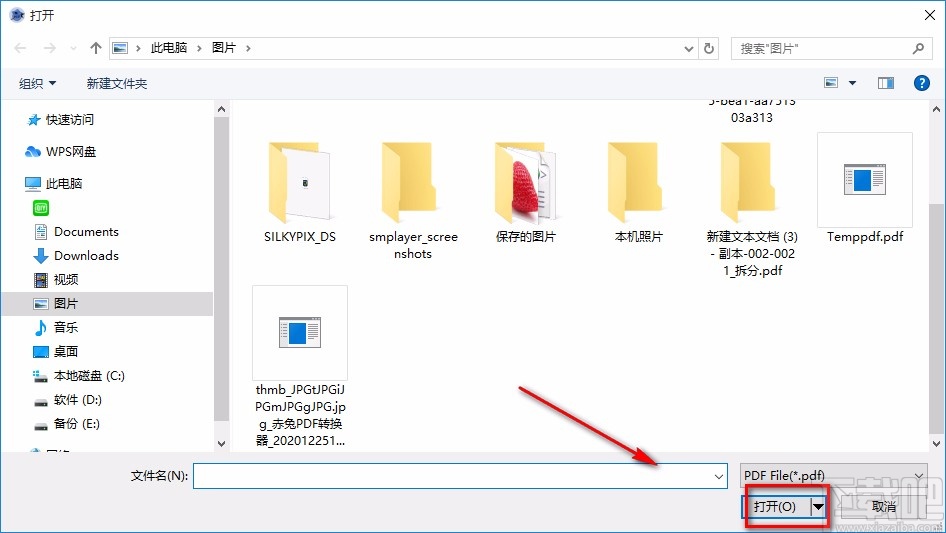
4.将PDF文件添加到软件后,我们在界面左下方找到“打开口令”选项,在该选项后面的文本框中输入加密的密码即可。
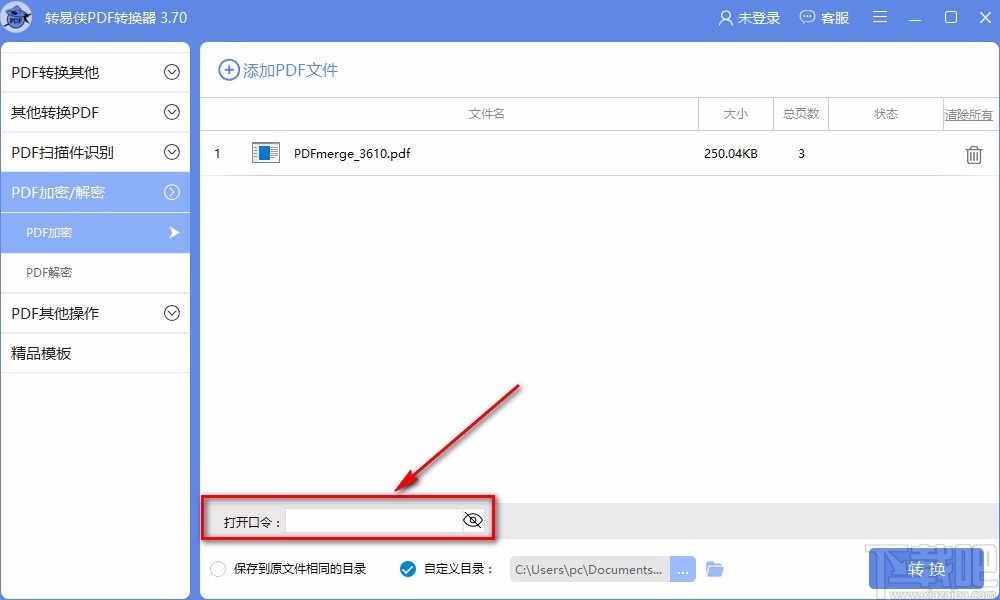
5.接下来在界面底部找到“保存到原文件相同的目录”和“自定义目录”两个选项,根据自己的需要进行选择;如果选择“自定义目录”选项,则还要点击其后面的三个小点按钮。
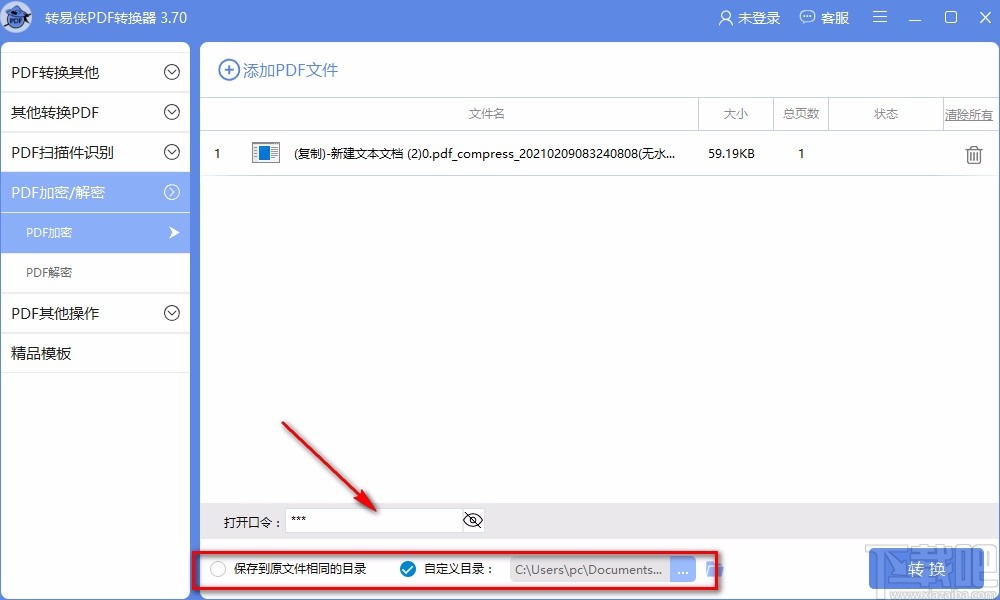
6.点击三个小点按钮后,界面上会出现一个浏览文件夹窗口,我们在窗口中选择好文件的保存位置后,再点击窗口底部的“确定”按钮就可以了。
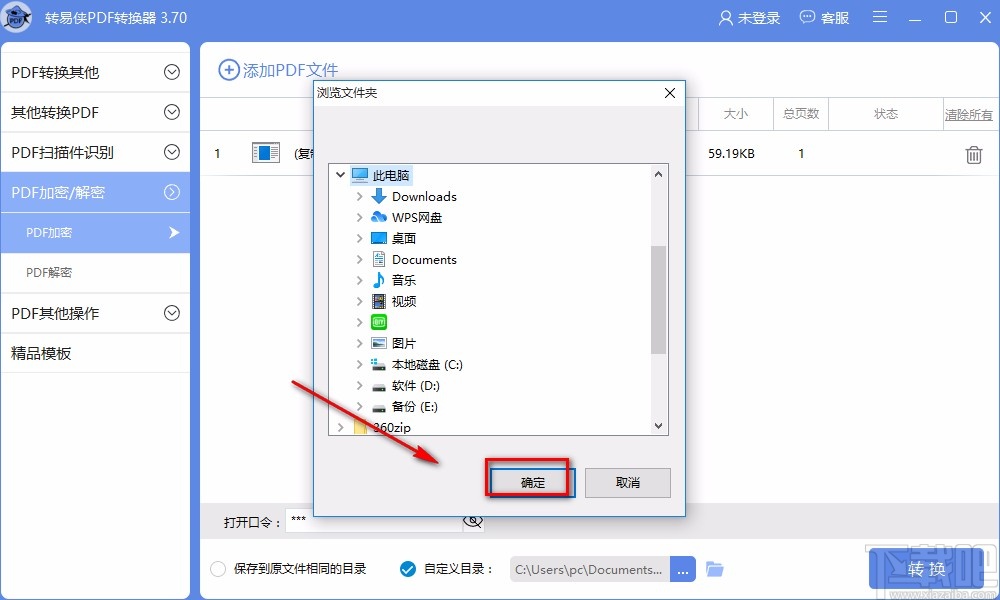
7.完成以上所有步骤后,我们在界面右下角找到“转换”按钮,点击该按钮就可以开始加密PDF文件。
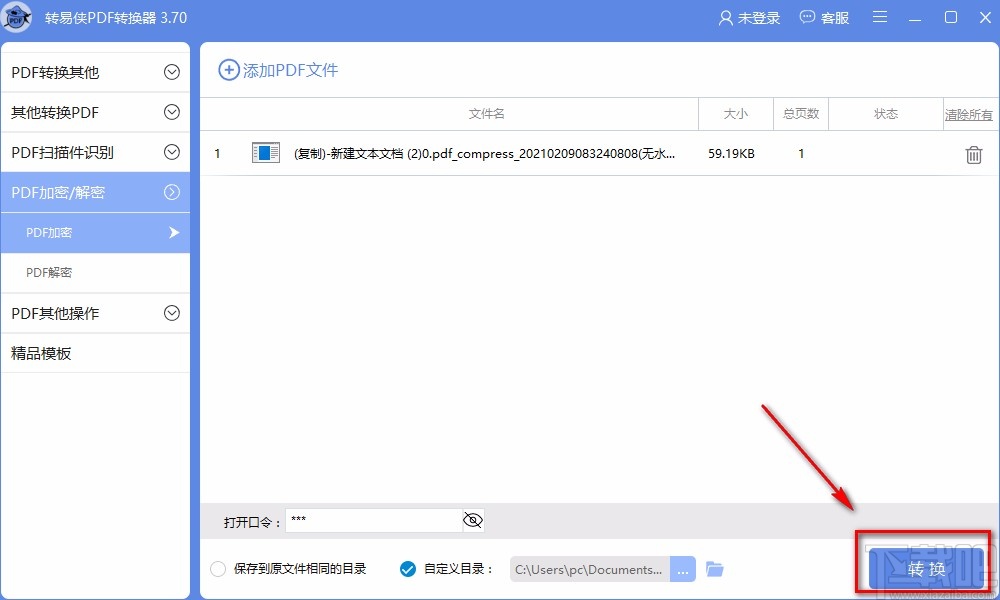
8.文件加密成功后,我们在界面上方找到“状态”一栏,点击该栏下方的“打开文件”按钮即可打开文件。
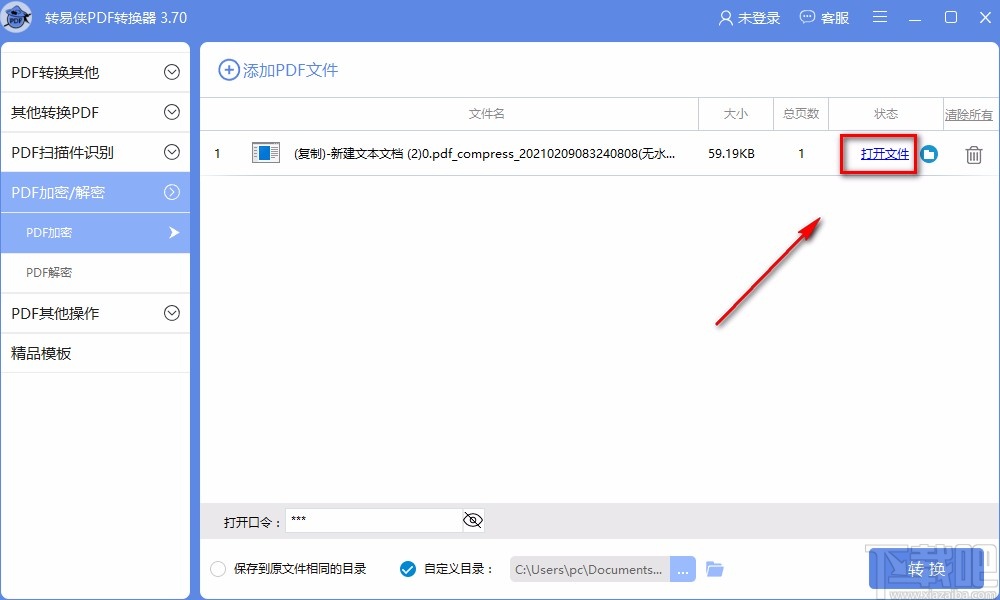
9.将文件打开后,界面上会出现一个输入打开密码窗口,我们在窗口中的文本框中输入刚刚设置的密码,并点击窗口底部的“确认密码”按钮,即可打开文件。
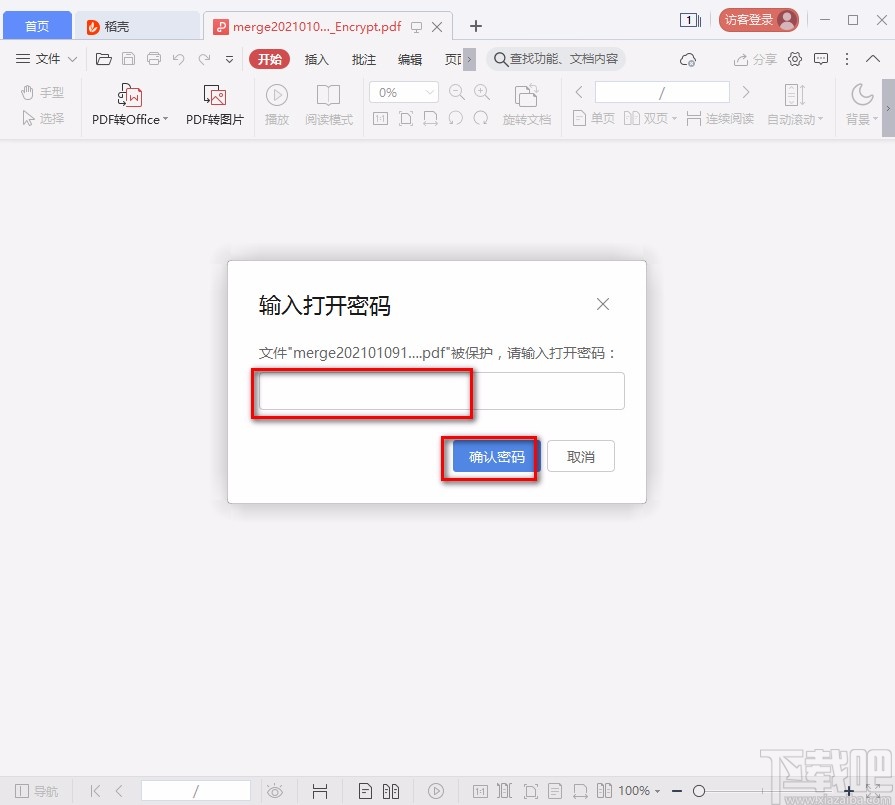
以上就是小编给大家整理的转易侠PDF转换器加密PDF的具体操作方法,方法简单易懂,有需要的朋友可以看一看,希望这篇教程对大家有所帮助。